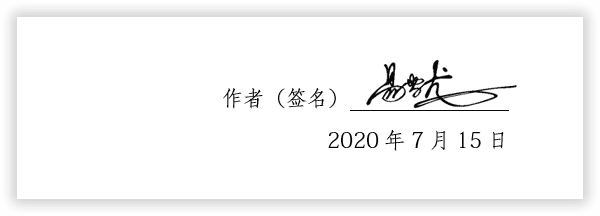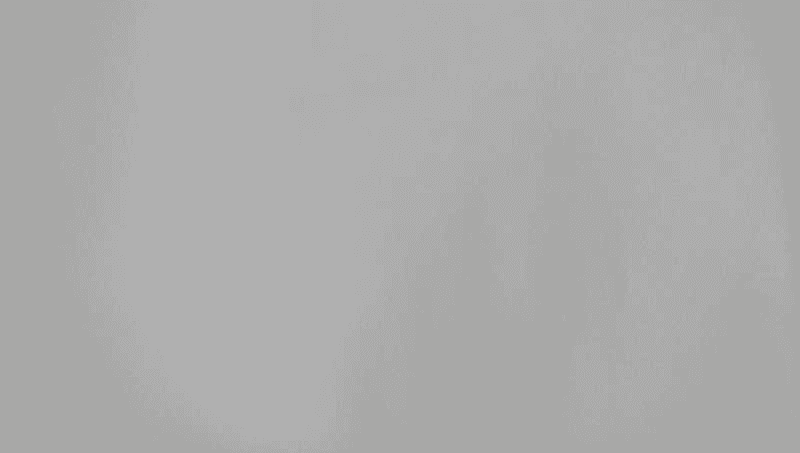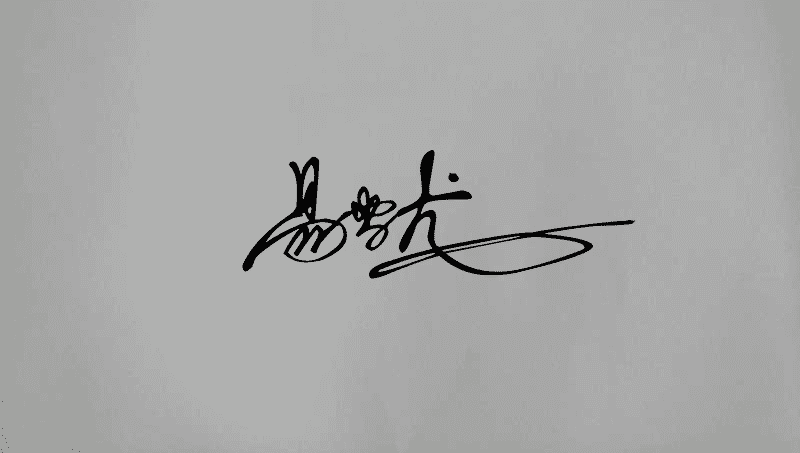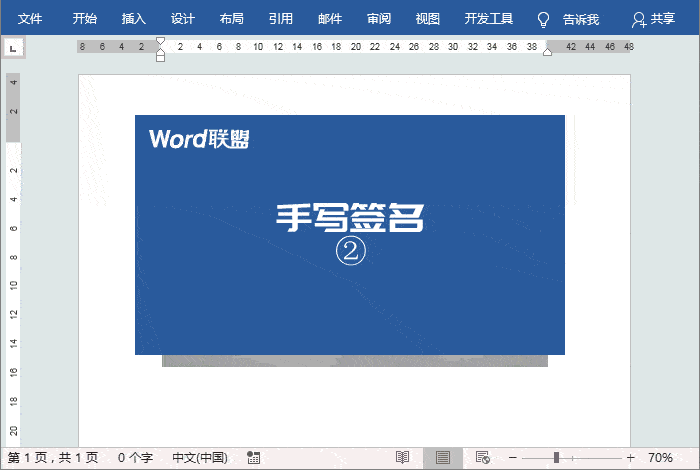|
日常办公中一些合同文件,都是需要我们手写签名。但如果需要手写签名的材料太多,那就太耗费时间了。所以,今天易老师就来教大家如何制作电子版的手写签名,以后我们直接打印即可。
准备工作准备一张白纸先。
在纸上签上自己的姓名。
1、插入到Word文档将签名用手机拍照下来,然后将签名图片插入到Word文档中。
2、设置成黑白选中刚刚插入的图片,单击「格式」-「调整」-「颜色」,在「重新着色」中选择「黑白」着色效果。接着,我们复制图片,将光标定位到其他位置,「右键」,在「粘贴选项:」中选择第二个「图片」,最后,我们将第一张图片删除掉,只保留后面一张。
|